Índice de rendimiento de Windows cómo averiguarlo y aumentarlo en su computadora

- 4546
- 28
- Jerónimo Araña
El índice de rendimiento es un indicador de rendimiento de Windows basado en la efectividad de componentes importantes de una computadora. Este número muestra qué tan bien funciona el dispositivo y puede sugerir qué debe hacerse para acelerar el trabajo.

El índice de rendimiento de Windows existe para que el usuario realmente pueda evaluar las capacidades de su PC
La velocidad del trabajo es lo que la mayoría de los usuarios están interesados. Todos quieren que el sistema reaccione rápidamente a los procesos, sin mal funcionamiento y fallas. Descubra cómo ver el índice de rendimiento de Windows 10 y las versiones anteriores de este sistema, y qué medidas se pueden tomar para mejorar este indicador.
Cómo averiguar el índice de rendimiento en diferentes versiones de Windows?
Para empezar, vale la pena aclarar que tal concepto no apareció de inmediato, sino que comenzó con Vista, pero de lo contrario se implementa en diferentes versiones de Windows. Si la información era fácil de encontrar en las versiones séptimas y octavas, entonces en el siguiente software estaba oculto aún más, y simplemente no ve los datos.
Ofrecemos comenzar a encontrar el camino hacia el índice de rendimiento y luego decidir qué hacer con él.
Aprendemos sobre el rendimiento en Windows Vista, 7, 8
En estas versiones de proporcionar la ruta a la evaluación es fácil de encontrar, simplemente haga clic en la tecla del mouse derecha en el icono "My Computer", seleccione "Propiedades" y encuentre la línea "Evaluación".
¿Qué significa este número, y sobre la base de qué parámetros se forman??
El coeficiente incluye una evaluación total de tales componentes:
- UPC.
- RAM.
- Datos gráficos.
- Subsistema de disco.
Se evalúa cada uno de los puntos, sobre la base de la cual se muestra el indicador de rendimiento general.
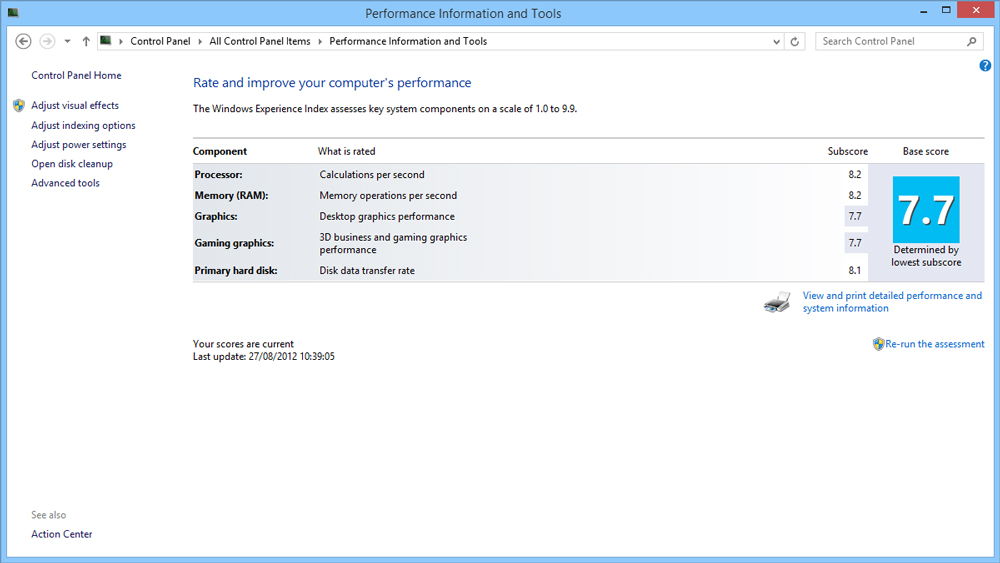
La evaluación máxima puede ser la siguiente:
- 9 - en Vista.
- 9 - En Windows 7.
- 9 - En Windows 8 y superior.
Cuando la evaluación es baja y la velocidad no está en la cima, puede averiguar por qué. Presione el índice de rendimiento de Windows y verá información completa sobre cuántos puntos recibió cada componente de la computadora.
Además, en el mismo menú descubrirá qué componentes necesita mejorar o reemplazar para que el dispositivo funcione más rápido. Pero, por supuesto, puede prescindir parcialmente sin él: sobre este tema nos detendremos.
Cómo averiguar el índice de rendimiento en otras versiones de Windows?
Para ver la evaluación de su PC en Windows 8.1, siga lo siguiente:
- Abra la carpeta C :, Windows.
- Seleccione el rendimiento, luego - Winsat/DataStore.
- En la última carpeta, encuentre un archivo en el que hay una frase frases.Evaluación.
- Si hay varios de estos documentos, elija el que se creó más tarde que todos.
- Abra el archivo: debe cargarse a través del navegador.
- Busque el texto entre los titulares WINSPR.
Las líneas transfieren los datos alternativamente sobre el rendimiento general, la RAM, el procesador, los gráficos, el disco y otros datos menos importantes.
Metodos alternativos
Más evaluación de rendimiento en Windows 8.1 es visible a través de la línea de comando: haga clic en el botón de tecla "Inicio" y ejecutarlo con los derechos del administrador. A continuación, ingrese a Get-Ciminstance-ClassName Win32_Winsat y aparecerá frente a usted.
Si la computadora no ha llevado a cabo previamente la velocidad de la velocidad, ingrese el winsat formal o "winsat formal -v" en el comandante: el segundo equipo lanzará un análisis más detallado.
Bueno, si no le gusta esta opción, puede descargar una aplicación separada, por ejemplo, el índice de experiencia de Win Chrispc o WSAT. Ellos, por regla general, son gratuitos y no requieren una instalación adicional de programas de afiliados de usted, no se cansan de la publicidad.
Cómo ver el índice de rendimiento en Windows 10
Si tiene la última versión de la seguridad, puede volver a utilizar las utilidades individuales para evaluar el rendimiento, por ejemplo, WinAero Wei Tool.
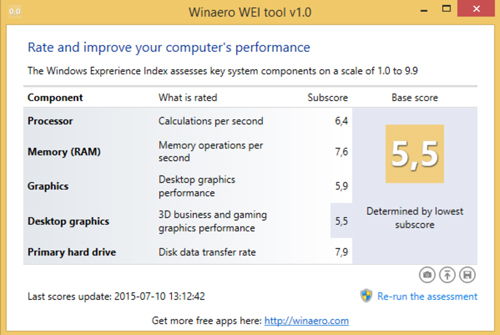
O mire la información como esta:
- Haga clic en el "Inicio" con la tecla del mouse correcta e inicie la línea de comando con los derechos del administrador.
- Ingrese el comando winsat formal/ reiniciar limpio.
- Después, se iniciará el proceso de evaluación de los componentes: espere la finalización y cierre la ventana del programa.
- Ve por la ruta C:/Windows/Performance.
- A continuación, abra Winsat, DataStore.
- Encuentra un documento con una combinación formal.Evaluación (reciente).Ganadería.XML - Elija el documento más nuevo.
- Abre el archivo.
- Aprenderá evaluaciones del texto entre los titulares WINSPR: estarán en el mismo orden que cuando se vean en la versión 8.1.
Supongamos que aprendió a verificar el índice de rendimiento de Windows 10 y descubrió que es bastante malo.
Qué hacer? En primer lugar, el sistema en sí indica qué componentes inhiben el funcionamiento del sistema. Si le parecía que el horario no funciona muy bien y, según las estimaciones, se queda atrás del resto de los indicadores, esto seguramente lo convencerá de que es hora de cambiar este componente.
Pero, debe intentar acelerar su PC y sin reemplazar un poco los detalles.
Cómo aumentar el índice de rendimiento de Windows 7 y otras versiones del sistema?
Le ofrecemos varios métodos probados que probablemente no harán que la computadora sea mucho más rápida, pero ayudará a optimizar su trabajo hasta cierto punto.
Pruebe los siguientes métodos:
- Limpieza de la computadora. A veces, una PC comienza a funcionar lentamente simplemente debido al hecho de que mucho polvo se ha acumulado en el ventilador, comenzó a girar peor, el procesador se calienta y, como resultado, hay congelaciones y frenados. Tales situaciones ocurren a menudo, y la limpieza de todas las piezas requiere limpieza. Así que asegúrese de limpiar la unidad del sistema o la computadora portátil al menos varias veces al año.
- Corrección de errores de disco y desfragmentación. Sin embargo, esta es una especie de forma de restaurar el orden desde el interior. Verificar un disco C ayudará a identificar problemas, después de lo cual el sistema los eliminará. Además, el segundo procedimiento es el plegado de información en los estantes, de modo que la computadora esté mejor orientada en sus solicitudes y no se rocíe para buscar datos. Tenga en cuenta que estos dos procedimientos también deben lanzarse varias veces al año.
- Instalación de programas especiales. Las aplicaciones Auslogics Bootspeed y Ccleaner son una excelente manera de controlar el estado de la PC. Sí, se les paga con mayor frecuencia, pero definitivamente cuestan su dinero. Dichas utilidades mismos limpiarán todo, pueden pasar por todo el sistema o un disco o carpeta separado. Buscan opciones para acelerar el trabajo, verifique los discos en busca de errores, también pueden realizar la desfragmentación y acelerar Internet. Podrán dar consejos sobre cómo aumentar el rendimiento. Pero tenga cuidado y analice sus oraciones: no todos los cambios son fáciles de realizar, y algunos no deben intentarlo en absoluto.
- Menú de limpieza de carga automática. Casi cualquier programa busca encenderse en este momento tan pronto como Windows se cargó, y cuantos más componentes en la carga del bus, peor se convierte en el procesador y la RAM. Asegúrese de verificar esta sección del sistema y eliminar todos los procesos innecesarios de él, o confiar este caso a uno de los programas anteriores.
- Actualice siempre los controladores, revise la PC en busca de virus.

Ahora sabe cómo aumentar el índice de rendimiento de Windows 7, 8 y 10. El concepto mismo del índice es una herramienta realmente útil, que cada usuario necesita saber sobre. Podemos concluir que al usarlo, puede entender de manera oportuna si debe cambiar el procesador o aumentar la cantidad de RAM. Y sin embargo, siempre intente acelerar la computadora descrita por medios improvisados para que sirva el mayor tiempo posible.
- « Eliminar una cuenta en teléfonos inteligentes con Windows Phone
- Configuración inicial de Windows Phone »

